Povremeno ćete možda morati izvesti svoje poruke chata iz Microsoft Teams. Ovo nije jednostavan i jednostavan proces, ali uz malo strpljenja moći ćete izvesti svoju povijest razgovora.
Ovaj vodič je podijeljen u dva dijela. U prvom dijelu ćemo vam pokazati tri brza rješenja koja možete upotrijebiti da biste obavili posao. Drugi dio posvećen je službenoj metodi, odnosno stranici za izvoz Microsoft Teams.
Kako izvesti svoju povijest razgovora Microsoft Teams
Kopirajte Poruke
Ako vaša povijest razgovora nije tako duga, možete jednostavno kopirati razgovor i zalijepiti ga u uređivač teksta kao što je WordPad, Notepad ili Word. Ovo rješenje savršeno je ako trebate brzo izvesti nekoliko poruka za chat.
Međutim, ako želite izvesti dugu povijest razgovora sa stotinama poruka, trebate upotrijebiti učinkovitiju metodu.
Napravite snimke zaslona
Drugo rješenje je "izvoziti" poruke razgovora kao snimke zaslona. Ova metoda ne traje toliko vremena kao prva. Štoviše, možete snimiti više poruka na istoj snimci zaslona. Spremite snimke zaslona kao .PNG ili .JPG datoteke i gotovi ste.
Koristite proširenje GoFullPage
Postoji proširenje preglednika koje možete koristiti za snimanje zaslona cijelog razgovora. Evo što trebate učiniti ako želite koristiti ovu metodu:
- Ići https://teams.microsoft.com/ i koristiti web verziju Teams.
- Instalirajte Proširenje preglednika GoFullPage.
Zatim možete pokrenuti proširenje i snimiti svoju povijest razgovora.
Spremi kao PDF
Alternativno, možete otvoriti Teams u svom pregledniku i odabrati razgovor koji vas zanima. Desnom tipkom miša kliknite razgovor koji ste upravo odabrali i kliknite na Ispis → Ispis kao PDF.
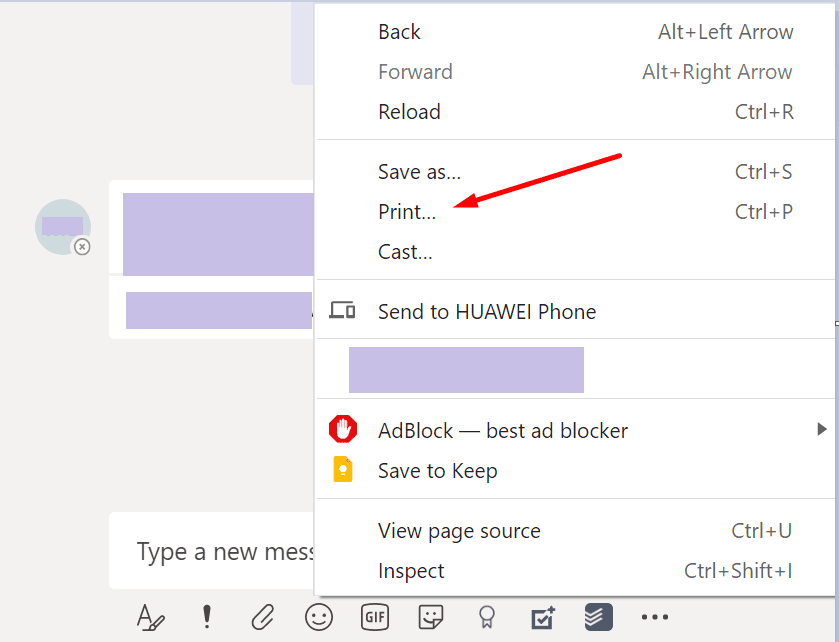 Spremite datoteku na svoje računalo. PDF dokument koji ste upravo stvorili također uključuje sve slike iz tog razgovora. Međutim, ovu metodu ne možete koristiti za kopiranje cijelog razgovora.
Spremite datoteku na svoje računalo. PDF dokument koji ste upravo stvorili također uključuje sve slike iz tog razgovora. Međutim, ovu metodu ne možete koristiti za kopiranje cijelog razgovora.
Dijelite u Outlook
Također imate mogućnost dijeljenja jednog chata s Outlookom. Da biste to učinili, odaberite chat koji želite izvesti, kliknite na Više mogućnosti (tri točkice), a zatim Dijelite u Outlook.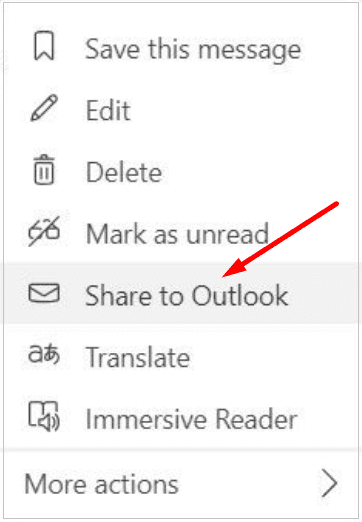
Koristite stranicu za izvoz
Microsoft Teams ima namjensku stranicu za izvoz koju možete koristiti za izvoz chat poruka i medijskih datoteka. Jedina mana ove metode je da morate pričekati nekoliko minuta dok ne možete preuzeti svoje poruke i medijske datoteke.
- Prijavite se na Izvezi stranicu (koristite svoj Microsoft račun).
- Odaberi Povijest razgovora ako želite izvesti samo svoje chat poruke.
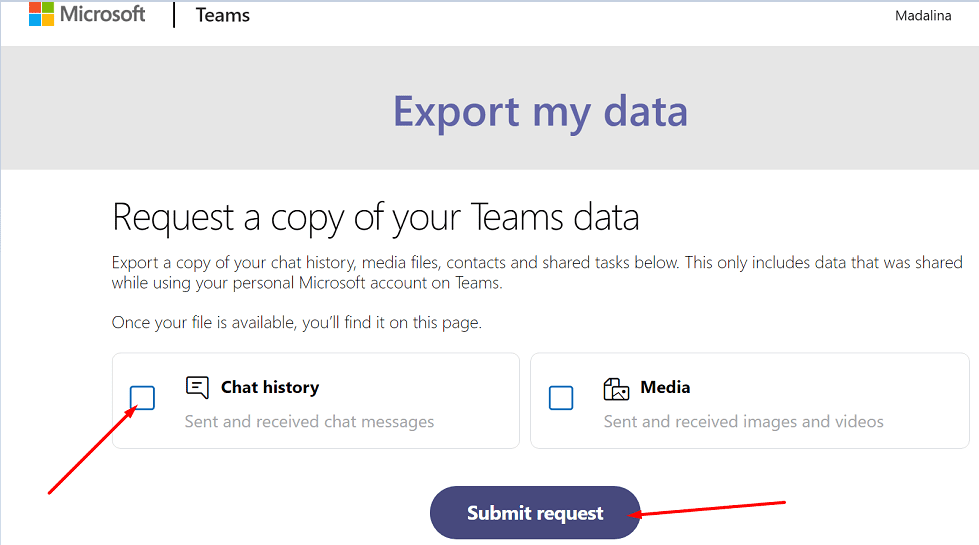
- Udari Pošaljite zahtjev dugme. Kliknite na Nastaviti kada se to zatraži.
- Provjerite status stranice za izvoz ispod Dostupni izvozi (gornji kut).
- Veza za preuzimanje pojavit će se na zaslonu kada vaše poruke i datoteke budu spremne za rad.
- Kliknite na preuzimanje datoteka gumb za preuzimanje i izvoz vaše Teams povijesti chata na svoje računalo.
A ovo je način na koji možete izvesti svoju Microsoftovu povijest razgovora.